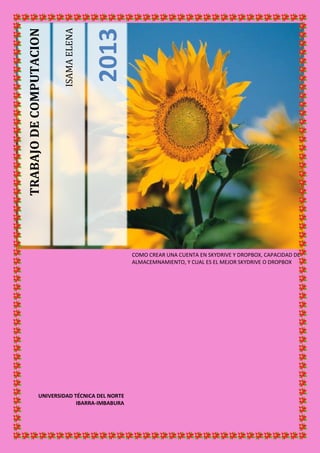
Elena comput
- 1. ISAMAELENA 2013 TRABAJODECOMPUTACION COMO CREAR UNA CUENTA EN SKYDRIVE Y DROPBOX, CAPACIDAD DE ALMACEMNAMIENTO, Y CUAL ES EL MEJOR SKYDRIVE O DROPBOX UNIVERSIDAD TÉCNICA DEL NORTE IBARRA-IMBABURA
- 2. 1 ¿QUÉ ES SKYDRIVE? 2 CAPACIDAD DE ALMACENAMIENTO DE SKYDRIVE: 10 ¿CÓMO CREAR UNA CUENTA EN SKYDRIVE? 11 ¿QUE ES DROPBOX? 3 CAPACIDAD DE ALMACENAMIENTO DE DROPBOX: 3 ¿COMO CREAR UNA CUENTA DE DROPBOX? 3 ¿CUÁL ES EL MEJOR SKYDRIVE O DROPBOX? 10 CONCLUSIÓN: 19 SKYDRIVE IMAGEN 1........................................................................................................................................11 IMAGEN 2........................................................................................................................................11 IMAGEN 3.................................................................................¡ERROR! MARCADOR NO DEFINIDO. IMAGEN 4........................................................................................................................................12 IMAGEN 5.................................................................................¡ERROR! MARCADOR NO DEFINIDO. IMAGEN 6........................................................................................................................................13 IMAGEN 7........................................................................................................................................14 IMAGEN 8........................................................................................................................................14 IMAGEN 9........................................................................................................................................15 IMAGEN 10......................................................................................................................................15 IMAGEN 11......................................................................................................................................16 IMAGEN 12......................................................................................................................................17 DROPBOX FIGURA 1 DESCARGAR DROPBOX. 1..................................................................................................4 FIGURA 2 INSTRUCCIONES DE INSTALACIÓN. 1 ................................................................................5 FIGURA 3 VENTANA DE INSTALACIÓN. 1...........................................................................................5
- 3. 2 FIGURA 4 VENTANA USUARIOS DROPBOX. 1....................................................................................6 FIGURA 5 INFORMACIÓN PARA CREAR CUENTA. 1...........................................................................6 FIGURA 6 CAPACIDAD DE ALMACENAMIENTO DROPBOX 1 .............................................................7 FIGURA 7 TIPO DE CONFIGURACIÓN. 1.............................................................................................8 FIGURA 8 RECORRIDO DROPBOX. 1 ..................................................................................................8 FIGURA 9 TERMINAR PROCESO DE INSTALACIÓN 1..........................................................................9
- 4. 3 ¿QUE ES DROPBOX? Dropbox es un servicio en la web que permite a un usuario almacenar archivos en la nube, es decir, que estos están disponibles no sólo en el computador donde fueron almacenados, sino también en la web y pueden ser consultados desde cualquier equipo que tenga acceso a Internet. Además, ofrece la posibilidad de sincronizar y compartir archivos con otros usuarios. CAPACIDAD DE ALMACENAMIENTO DE DROPBOX: Esta aplicación permite hasta 2Gb de espacio libre para el almacenamiento de toda clase de archivos, el espacio de almacenamiento puede aumentarse hasta los 100Gb, mediante una subscripción Premium, la cual tiene un costo determinado. Debido a que la seguridad de los archivos para un usuario es importante, la compañía que provee este servicio asegura que usa la misma tecnología de agencias gubernamentales y bancos mediante el protocolo de cifrado AES-256. ¿COMO CREAR UNA CUENTA DE DROPBOX? PASOS: 1. Ingrese al sitio http://www.dropbox.com 2. Descargue la aplicación haciendo clic en el botón Descargar Dropbox.
- 5. 4 Figura 1 Descargar Dropbox. 1 Nota: el software de Dropbox se encuentra disponible para los sistemas operativos Windows, Mac, Linux y para teléfonos móviles. Al dar clic en el botón descargar Dropbox será elegida automáticamente la versión de software particular para el sistema operativo correspondiente al computador que esté utilizando el usuario (Windows, Linux, Mac, entre otros). 3. Siga las instrucciones dadas en la web de descarga (Figura 2). Una vez terminada la descarga del archivo de instalación Dropbox 1.2.51.exe, dé doble clic sobre éste y automáticamente aparecerá una ventana emergente. Seleccione el botón ejecutar para iniciar el proceso de instalación.
- 6. 5 Figura 2 Instrucciones de instalación. 1 4. Empiece el proceso de instalación Figura 3 Ventana de instalación. 1 5. Una vez procesados los datos de instalación, aparecerá la siguiente ventana (Figura 4). Elija la opción No tengo una cuenta en Dropbox.
- 7. 6 Figura 4 Ventana usuarios Dropbox. 1 6. Diligencie los campos en blanco con los datos correspondientes, seleccione la opción He leído y acepto los Términos de servicio, y haga clic en el botón Siguiente. Figura 5 Información para crear cuenta. 1 7. Elija el tamaño máximo de almacenamiento que desea en Dropbox, 8. se recomienda elegir la opción de 2Gb para recibir el servicio de manera gratuita; si elige los tamaños de almacenamiento de 50 o 100Gb tendrá que pagar mensualmente un monto de dinero de
- 8. 7 acuerdo al tamaño elegido. Para recibir más información acerca de los costos de estos, dé clic en Términos de precios (Figura 6). Figura 6 Capacidad de almacenamiento Dropbox 1 9. Elija el tipo de configuración Típico, de esta manera se ubicará automáticamente la carpeta de archivos de Dropbox en la carpeta Mis documentos del computador, donde se está realizando la instalación y se creará automáticamente un acceso directo en el escritorio. Luego dé clic en el botón instalar.
- 9. 8 Figura 7 Tipo de configuración. 1 10.En la ventana de configuración se puede hacer un recorrido rápido a las utilidades de Dropbox. Presione el botón Siguiente y lea atentamente la información de cada ventana (Figura 8). Figura 8 Recorrido Dropbox. 1 11.Repita el paso anterior leyendo detenidamente la información presentada en cada ventana del recorrido hasta llegar a la parte 5
- 10. 9 de 5 (Figura 9). Seleccione la opción abrir mi carpeta de Dropbox ahora y haga clic en el botón terminar. Figura 9 Terminar proceso de instalación 1
- 11. 10 ¿QUÉ ES SKYDRIVE? Microsoft SkyDrive (anteriormente Windows Live SkyDrive y Windows Live Folders) SkyDrive permite a los usuarios subir archivos de una computadora y almacenarlos en línea (nube), y acceder a ellos desde un navegador web o su dispositivo local. El servicio utiliza Microsoft account para controlar el acceso a los archivos del usuario. Los archivos que se comparten públicamente no requieren una cuenta de Microsoft account para acceder. CAPACIDAD DE ALMACENAMIENTO DE SKYDRIVE: Actualmente, el servicio ofrece 7 GB de almacenamiento gratuito, con un tamaño máximo por archivo de 2 GB, si se sube a través de la aplicación para escritorio de Skydrive, o 300 MB, si se sube vía web. Se pueden subir hasta 5 archivos a la vez de manera estándar con cualquier navegador, y también se puede instalar una herramienta ActiveX que permite arrastrar un número ilimitado de archivos directamente desde el Explorador de Windows.
- 12. 11 ¿CÓMO CREAR UNA CUENTA EN SKYDRIVE? 1 - Ir a la dirección: skydrive.live.com y apretar "SIGN UP" Imagen 2 - Si no se posee cuenta de Hotmail, MSN, etc. Dar click en: Use su correo electrónico: Imagen
- 13. 12 3 - Completen los datos y aprieten "Acepto" Imagen 4 -Vayan a su casilla de correo y revisen. Deben hacer click en el hipervínculo que confirma la cuenta. Les va a aparecer este mensaje: Imagen
- 14. 13 Poner ok y los va a llevar a la página principal: Imagen 5 - Entren en mis documentos y aprieten el botón marcado con el circulo para crear una carpeta. Imagen
- 15. 14 6 - Escriben el nombre de la carpeta que quieran y le dan a "Crear carpeta": Imagen 7 - Les va a quedar como en esta imagen. Ahora, tienen que apretar "Agregar archivos" Imagen
- 16. 15 8 - Les da 5 archivos por vez; aprietan "buscar" y les abre un cuadro de dialogo para elegir el archivo de la computadora que se desea subir: Imagen 9 - Cuando terminan de subir todo, la carpeta les queda así: Imagen
- 17. 16 Para compartirla, hay que editar la privacidad de "Mis documentos". Eso se hace con el vínculo de la derecha, el que dice "Editar permisos" Imagen 10 - Hay que subir el nivel de permisividad de acuerdo a lo que uno desee. Yo la hice pública, en esta imagen de abajo. También les da la opción de enviar invitaciones agregando una dirección de mails o el
- 18. 17 nombre de un contacto si la cuenta es de Hotmail. Imagen
- 19. 18 ¿CUÁL ES EL MEJOR SKYDRIVE O DROPBOX? SKYDRIVE Es tan sencillo usarlo como por ejemplo escribir un proyecto en Word y que al guardar automáticamente lo haga en tu carpeta de SkyDrive, o lo mismo con una tabla de Excel o una presentación PowerPoint. Si usas Office, es el mejor sistema “en la nube” que puedes usar por estar directamente integrado, además que para otras tareas como guardar tus fotos, música o documentos sigue siendo bastante bueno, a la altura de Dropbox. DROPBOX Dropbox es una pequeña empresa, con “pocos usuarios”, claro, pero con un potencial increíble. Tan solo hay que ver como se están moviendo en adquisiciones de empresas para ver como sus aspiraciones son grandes. Pero con adquisiciones como por ejemplo Audio galaxi, para mejorar la sincronización y streaming de audio (próximamente) o la reciente compra de Snapjoy, que nos ha dado los nuevos álbumes y vista previa de imágenes y documentos, podemos ver que su producto no para de mejorar, para que no tengas que abandonar Dropbox para ver o en un futuro editar documentos, imágenes.
- 20. 19 CONCLUSIÓN: En conclusión el SkyDrive es mejor que Dropbox porque, SkyDrive permite acceder desde cualquier otro ordenador, como de la universidad, y se puede editar gracias a la versión web de Office, incluso se puede descargar en iPad, Android o iPhone. Si se usa Office, es el mejor sistema “en la nube” que se puede usar por estar directamente integrado, además se puede utilizar para otras tareas como guardar las fotos, música o documentos. LINCOGRAFIAS http://www.fayerwayer.com/2013/01/dropbox-vs-skydrive/ http://es.wikipedia.org/wiki/SkyDrive http://www.taringa.net/posts/hazlo-tu-mismo/12265380/Skydrive-de-Microsoft-crear- cuenta-y-compartir-archivos.html http://aprendeenlinea.udea.edu.co/boa/contenidos.php/c98c344d9c1c630 35839991daaad148e/730/estilo/aHR0cDovL2FwcmVuZGVlbmxpbmVhLn VkZWEuZWR1LmNvL2VzdGlsb3MvYXp1bF9jb3Jwb3JhdGl2by5jc3M=/1/ contenido/